что значит защищенный просмотр в экселе
Защита книги
Вы можете защитить структуру книги Excel паролем, чтобы запретить другим пользователям просматривать скрытые листы, а также добавлять, перемещать, удалять, скрывать и переименовывать листы.
Примечание: Представленные в этой статье снимки экрана созданы в Excel 2016. Если вы используете другую версию, то в ней может быть немного другой интерфейс, но если не указано иное, функции будут такими же.
Примечания: Защита книги отличается от защиты файла Excel или листа паролем. Дополнительные сведения см. ниже.
Сведения о том, как заблокировать файл, чтобы другие пользователи не смогли открыть его, см. в статье Защита файла Excel.
Чтобы предотвратить изменение определенных областей на листе, необходимо защитить его. Дополнительные сведения см. в статье Защита книги.
Чтобы узнать, чем защита файла Excel отличается от защиты книги или листа, прочтите статью Защита и безопасность в Excel.
Защита структуры книги
Чтобы защитить структуру книги, выполните следующие действия:
Нажмите кнопку «> защитить книгу».
Примечание: Вариант окна доступен только в Excel 2007, Excel 2010, Excel для Mac 2011 и Excel 2016 для Mac. Выберите окна, если вы хотите запретить пользователям перемещать, закрывать, скрывать и показывать окна книги, а также изменять их размер.
Введите пароль в поле Пароль.
Важно: Защита паролем необязательна. Если вы не укажете пароль, любой пользователь сможет отменить защиту и изменить книгу. Выбирайте пароль, который легко запомнить. Записывайте пароли и храните их в безопасном месте. Если вы их потеряете, их невозможно будет восстановить.
Выберите «ОК»,введите пароль еще раз, чтобы подтвердить его, а затем снова выберите «ОК».
На вкладке Рецензирование посмотрите на значок Защитить книгу. Если он выделен, книга защищена.
Если щелкнуть в нижней части листа, вы заметите, что команды для изменения структуры книги, такие как Вставить, Удалить, Переименовать, Переместить, Копировать, Скрыть и Показать, недоступны.
Параметр «Защитить книгу» в меню «Сведения» также указывает на то, что структура книги защищена. Чтобы просмотреть этот параметр, выберите Файл > Сведения > Защита книги.
Нажмите кнопку «> защитить книгу». Очистите пароль и нажмите кнопку ОК.
Вы можете защитить структуру книги Excel паролем, чтобы запретить другим пользователям просматривать скрытые листы, а также добавлять, перемещать, удалять, скрывать и переименовывать листы.
Примечание: Представленные в этой статье снимки экрана созданы в Excel 2016. Если вы используете другую версию, то в ней может быть немного другой интерфейс, но если не указано иное, функции будут такими же.
Примечания: Защита книги отличается от защиты файла Excel или листа паролем. Дополнительные сведения см. ниже.
Сведения о том, как заблокировать файл, чтобы другие пользователи не смогли открыть его, см. в статье Защита файла Excel.
Чтобы предотвратить изменение определенных областей на листе, необходимо защитить его. Дополнительные сведения см. в статье Защита книги.
Чтобы узнать, чем защита файла Excel отличается от защиты книги или листа, прочтите статью Защита и безопасность в Excel.
Защита структуры книги
Чтобы защитить структуру книги, выполните следующие действия:
Нажмите кнопку «> защитить книгу».
Примечание: Вариант окна доступен только в Excel 2007, Excel 2010, Excel для Mac 2011 и Excel 2016 для Mac. Выберите окна, если вы хотите запретить пользователям перемещать, закрывать, скрывать и показывать окна книги, а также изменять их размер.
Введите пароль в поле Пароль.
Защита паролем необязательна. Если вы не укажете пароль, любой пользователь сможет отменить защиту и изменить книгу. Выбирайте пароль, который легко запомнить. Записывайте пароли и храните их в безопасном месте. Если вы их потеряете, их невозможно будет восстановить.
Длина паролей в Excel для Mac не должна превышать 15 символов. Если пароль был задан в Excel для Windows и содержит более 15 символов, открыть защищенную им книгу невозможно. Чтобы открыть такой файл в Excel для Mac, попросите автора документа изменить длину пароля.
Еще раз вводить пароль и нажмите кнопку «ОК».
На вкладке Рецензирование посмотрите на значок Защитить книгу. Если он выделен, книга защищена.
Если щелкнуть в нижней части листа, вы заметите, что команды для изменения структуры книги, такие как Вставить, Удалить, Переименовать, Переместить, Копировать, Скрыть и Показать, недоступны.
Нажмите кнопку «> защитить книгу». Очистите пароль и нажмите кнопку ОК.
Чтобы снять защиту листа, сделайте следующее:
Выберите лист, защиту которого вы хотите снять.
Выберите Файл > Сведения > Защита > Снять защиту листа или Рецензирование Изменения > Снять защиту листа.
Если лист защищен паролем, введите его в диалоговом окне Защита листа и нажмите кнопку OK.
Excel в Интернете могут открывать книги, защищенные паролем, но их нельзя редактировать в Интернете. Пароли нельзя добавлять, менять, удалять и восстанавливать в Excel в Интернете.
Если вы хотите добавить пароль в книгу, с помощью Excel в Интернете, а также в настольном приложении Excel, откройте ее с помощью кнопки «Открыть в Excel» и защитите ее паролем. Но в будущем вы сможете только просматривать файл в Интернете — чтобы внести изменения в книгу, откройте ее в своей версии Excel на компьютере.
Дополнительные сведения
Вы всегда можете задать вопрос специалисту Excel Tech Community или попросить помощи в сообществе Answers community.
Как сделать защищенный просмотр в excel?

Друзья, как часто вам присылают файлы Эксель по электронной почте? Если такое бывает, вы уже наверняка знаете, что такое защищенный просмотр Эксель. Это когда вы открываете файл и собираетесь быстренько что-то сделать, начинаете работу, а файл не реагирует на ваши действия. Чтобы отключить защищенный просмотр, приходится нажать кнопку Разрешить редактирование. Знакомо? Думаю, что да. Многих это раздражает, но я хочу вас немного успокоить, это вынужденная и очень полезная мера.

Что такое режим защищенного просмотра
Дело в том, что через различные источники в интернете, на ваш компьютер могут попадать вредоносные файлы. Злоумышленники интегрируют свой код в файлы Эксель и рассылают пользователям, заражая их компьютеры. Компания Майкрософт решила обезопасить своих клиентов, они придумали «карантин» для файлов, полученных из рискованных источников. В режиме защиты открываются файлы:
Если программа применила защищенный просмотр, вы можете изучить содержимое рабочей книги, но вносить какие-то изменения и сохранять их не сможете. За то, вы оцените нужен ли вам этот файл и стоит ли выключать режим защиты. Если на листах есть подозрительное содержимое – закройте книгу и удалите её.
Если вы захотите книгу, выполните Файл – Печать – Разрешить печать

Настройка защищенного просмотра Эксель
Чтобы узнать почему Microsoft Excel включил режим защищенного просмотра, выполните Файл – Сведения. Программа отобразит информацию о причинах перевода в «песочницу». Здесь же будет кнопка отключения защиты для этой книги.

Чтобы настроить режимы защиты, выполните на ленте: Файл – Параметры – Центр управления безопасностью – Параметры центра управления безопасностью – Защищенный просмотр. В открывшемся диалоговом окне можно выполнить некоторые настройки, устанавливая и снимая галки напротив возможных источников загрузки файла.

Разработанную Microsoft схему управления безопасностью точно нельзя назвать лишней. Поэтому, не выключайте режим защищенного просмотра сразу после открытия чужого файла. Осмотритесь, изучите содержимое, только после этого можете приступать к использованию. Если речь идёт о безопасности ваших личных данных, подобные меры предосторожности я только приветствую.
Вот и всё о защищенном режиме, а в следующем посте расскажу, как работать с шаблонами в Эксель. Жду ваших вопросов в комментариях!
Поделиться, добавить в закладки или статью
Файлы из Интернета и других потенциально небезопасных расположений могут содержать вирусы, черви и другие виды вредоносных программ, которые могут причинить компьютеру вред. Для защиты компьютера файлы из таких потенциально небезопасных расположений открываются в режиме защищенного просмотра. Он позволяет открывать файлы и просматривать их в более безопасной среде. Режим защищенного просмотра — это режим только для чтения, в котором отключено большинство функций редактирования.
При открытии документа появляется сообщение об ошибке открытия файла (Рис. 1):
Для отключения режима защищенного просмотра полностью необходимо выполнить следующие действия. Нажмите «Файл – Параметры» (Рис. 2):
Выбираем «Центр управления безопасностью», затем переходим в «Параметры центра управления безопасностью…» (Рис. 3):
Выбираем раздел «Защищенный просмотр», снимаем галочки со всех пунктов «Включить защищенный просмотр для…» и нажимаем «ОК» (Рис. 4).
Решено! Отключить режим защищенного просмотра в MS Office
Решено! Отключить режим защищенного просмотра в MS Office
Для того, чтобы отключить режим защищенного просмотра в MS Office 2007, 2010, необходимо выполнить следующее:
P.S. Если у вас возникли проблемы с техникой, обращайтесь в наш компьютерный сервис, либо закажите выезд компьютерного мастера.
Файлы из Интернета и других потенциально небезопасных расположений могут содержать вирусы, черви и другие виды вредоносных программ, которые могут причинить компьютеру вред. Для защиты компьютера файлы из таких потенциально небезопасных расположений открываются в режиме защищенного просмотра. Он позволяет открывать файлы и просматривать их в более безопасной среде. Режим защищенного просмотра — это режим только для чтения, в котором отключено большинство функций редактирования.
При открытии документа появляется сообщение об ошибке открытия файла (Рис. 1):
Для отключения режима защищенного просмотра полностью необходимо выполнить следующие действия. Нажмите «Файл – Параметры» (Рис. 2):
Выбираем «Центр управления безопасностью», затем переходим в «Параметры центра управления безопасностью…» (Рис. 3):


Выбираем раздел «Защищенный просмотр», снимаем галочки со всех пунктов «Включить защищенный просмотр для…» и нажимаем «ОК» (Рис. 4).
Если пользователь или администратор настроил значение для параметра блокировки файла, файл не откроется в защищенном представлении и отобразит сообщение об ошибке. Строки сообщений для функции блокировки файлов показаны ниже. Желтый циферблат указывает, что файл можно редактировать, а красный — нет.
Обзор настроек блокировки файлов
Поскольку эта статья была переведена машиной, она может содержать словарный запас, синтаксис или грамматические ошибки. Этот урок можно просмотреть или прочитать ниже. В течение нескольких секунд после изменения изображение будет заострять. В следующем примере большую группу бренд-менеджеров попросили представить предложения о расходах на следующий год.
Поскольку файл, к которому они собираются отправить свои предложения, включает другие данные, которые у них нет разрешения на изменение, им было дано право вносить изменения только в область, отмеченную желтой строкой. Перед блокировкой листа откройте ячейки, к которым нужно получить доступ.
В каких случаях используется защищенный просмотр
Защищенный просмотр может применяться при работе с такой информацией, как:
В окне «Формат ячеек» выберите вкладку «Защита» и пометьте квадрат меткой «Блок». После снятия отметки карта должна выглядеть следующим образом. Следующим шагом будет обеспечение защиты листа. В окне «Защитить лист» отметьте, что мы разрешаем пользователям вводить пароль для разблокировки листа.
Чем дольше пароль, тем лучше, если пароль совпадает с нашим именем или датой рождения, у возможного злоумышленника не будет грязи, чтобы сломать его. Лист уже заблокирован, теперь его можно разделить с Менеджерами брендов, а также работать с несколькими людьми в одном файле одновременно.
В ячейках, доступных для изменения, вы можете без проблем ввести данные. Блокировка листа защитит только один лист, и все остальные данные в электронной таблице могут быть изменены. Если вы хотите защитить весь файл, повторите описанную выше операцию для каждого листа.
Добавить, удалить, скрыть и раскрыть листы, или. Изменение размера и положения окон. Эта команда часто не используется. Когда вы откроете этот файл, появится следующее окно. Если введен правильный пароль, файл будет открыт, если пароль неверен, появится следующее сообщение.
Печать и копирование
Принудительное открытие файла в обычном режиме
Если вы скачали откуда-то книгу и абсолютно уверены, что она безопасна, то можете принудительно открыть ее в обычном режиме. После скачивания книги выполните следующие действия.
После выполнения этих операций книга откроется в Excel в обычном режиме (а не в режиме защищенного просмотра).
Одна из новых функций Excel 2010 — режим защищенного просмотра. Может показаться, что Excel пытается удержать вас от открытия собственных файлов, однако защищенный просмотр предназначен дли защиты от вредоносных программ.
Режим защищенного просмотра включается в том случае, если вы пытаетесь открыть файлы:
Кроме того, вы можете специально открыть определенный файл в режиме защищенного просмотра. Для этою в диалоговом окне открытия файла нажмите кнопку Открыть и появившемся списке команд выберите Открыть в режиме защищенного просмотра.
Что значит защищенный просмотр в экселе
Как отключить защищенный просмотр в Excel?
Когда мы загружаем или копируем файл Excel из Интернета или других небезопасных мест на наш компьютер, для безопасности нашего компьютера книги Excel открываются в защищенном виде. Иногда вам может показаться, что это защищенное представление раздражает, и вы хотите его отключить. Теперь я расскажу вам несколько простых приемов отключения защищенного просмотра в Excel.
 Нажмите кнопку «Включить контент», чтобы отключить защищенный просмотр.
Нажмите кнопку «Включить контент», чтобы отключить защищенный просмотр.
Удивительный! Использование эффективных вкладок в Excel, таких как Chrome, Firefox и Safari!
Экономьте 50% своего времени и сокращайте тысячи щелчков мышью каждый день!
Когда мы открываем файл Excel, загруженный из Интернета или других мест, появляется Предупреждение о безопасности полоса над строкой формул. Смотрите скриншот:
Тогда вам просто нужно нажать Включить контент (или кнопку Параметры в Excel 2007), он выйдет из режима защиты.
Внимание: Также вы можете перейти на Файл > Инфо > Включить контентИ выберите Включить все содержимое чтобы сделать файл надежным. Смотрите скриншот:
 Установите параметр для отключения защищенного просмотра
Установите параметр для отключения защищенного просмотра
Если вы хотите навсегда остановить защищенный просмотр, вы можете установить параметр Excel.
1. Откройте Excel и щелкните Файл или Офисы кнопка> Доступные опции. Смотрите скриншот:
2. в Доступные опции диалоговое окно, нажмите Центр управления > Параметры центра. Смотрите скриншот:
3. Затем нажмите Защищенный просмотр на левой панели, а затем снимите флажки с нужных настроек. Смотрите скриншот:
4. Затем нажмите OK > OK для закрытия диалогов и останавливает защищенный просмотр в Excel.
Внимание: Здесь нет Защищенный просмотр в Центр доверияr в Excel 2007.
Зачем в Excel защищенный просмотр: берегите свои данные

Что такое режим защищенного просмотра
Дело в том, что через различные источники в интернете, на ваш компьютер могут попадать вредоносные файлы. Злоумышленники интегрируют свой код в файлы Эксель и рассылают пользователям, заражая их компьютеры. Компания Майкрософт решила обезопасить своих клиентов, они придумали «карантин» для файлов, полученных из рискованных источников. В режиме защиты открываются файлы:
Если программа применила защищенный просмотр, вы можете изучить содержимое рабочей книги, но вносить какие-то изменения и сохранять их не сможете. За то, вы оцените нужен ли вам этот файл и стоит ли выключать режим защиты. Если на листах есть подозрительное содержимое – закройте книгу и удалите её.
Если вы захотите распечатать книгу, выполните Файл – Печать – Разрешить печать

Настройка защищенного просмотра Эксель


Разработанную Microsoft схему управления безопасностью точно нельзя назвать лишней. Поэтому, не выключайте режим защищенного просмотра сразу после открытия чужого файла. Осмотритесь, изучите содержимое, только после этого можете приступать к использованию. Если речь идёт о безопасности ваших личных данных, подобные меры предосторожности я только приветствую.
Вот и всё о защищенном режиме, а в следующем посте расскажу, как работать с шаблонами в Эксель. Жду ваших вопросов в комментариях!
Microsoft Excel
трюки • приёмы • решения
Как в Excel работает Защищенный просмотр?
Вероятно, вы уже сталкивались с возможностью Excel, которая называется Защищенный просмотр. Может показаться, что Excel почему-то мешает вам открывать ваши же файлы, но режим защищенного просмотра предназначен для защиты компьютера от вредоносных программ.
Вредоносное программное обеспечение — это любой код, который может навредить вашей системе. Хакеры придумали несколько способов манипуляции файлами Excel так, чтобы в них можно было выполнять вредоносный код. В сущности, в режиме защищенного просмотра предотвращаются атаки такого типа — файл открывается в безопасной среде (иногда она называется «песочница»). Открыв книгу Excel, скачанную из Интернета, вы увидите красочное сообщение над панелью Формула (рис. 4.1). Кроме того, в строке заголовка Excel отобразится надпись [Защищенный просмотр].
Рис. 4.1. Сообщение, что книга открыта в режиме защищенного просмотра
Если вы уверены, что файл безопасен, можете нажать кнопку Разрешить редактирование. Если вы этого не сделаете, то сможете просматривать содержимое книги, по без возможности вносить в нее какие либо изменения. Если книга содержит макросы, то после разрешения редактирования вы увидите другое сообщение: Предупреждение системы безопасности. Запуск макросов отключен. Если вы уверены, что макросы безопасны, нажмите кнопку Включить содержимое.
В каких случаях используется защищенный просмотр
Защищенный просмотр может применяться при работе с такой информацией, как:
В определенной степени вы можете контролировать работу режима Защищенный просмотр. Чтобы изменить настройки, выполните команду Файл ► Параметры и выберите Центр управления безопасностью. Далее нажмите кнопку Параметры центра управления безопасностью и щелкните на вкладке Защищенный просмотр в окне Центр управления безопасностью (рис. 4.2). По умолчанию отмечены все параметры.
Рис. 4.2. Изменение настроек защищенного просмотра в окне Центр управления безопасностью
Если вы хотите открыть файл именно в режиме защищенного просмотра, выполните команду Файл ► Открыть, чтобы отобразить окно Открыть. Выберите ваш файл, а затем щелкните на стрелке, расположенной справа от кнопки Открыть. На экране появятся параметры, один из которых называется Открыть в режиме защищенного просмотра. Если разрешить редактирование в книге, которая была открыта для защищенного просмотра, а затем сохранить книгу, она больше не откроется в таком режиме.
Печать и копирование
В некоторых случаях вы не собираетесь работать с документом, а просто хотите его распечатать. К сожалению, в режиме защищенного просмотра вы не можете сделать даже этого. Выполните команду Файл ► Печать, а потом нажмите кнопку Разрешить печать, чтобы выйти из режима защищенного просмотра. Теперь вы можете копировать информацию с листа из документа с защищенным просмотром и вставлять эти данные в другую книгу. Формулы не копируются, а результаты актуальной формулы — копируются.
Принудительное открытие файла в обычном режиме
Если вы скачали откуда-то книгу и абсолютно уверены, что она безопасна, то можете принудительно открыть ее в обычном режиме. После скачивания книги выполните следующие действия.
Рис. 4.3. Принудительное открытие книги в обычном режиме
После выполнения этих операций книга откроется в Excel в обычном режиме (а не в режиме защищенного просмотра).



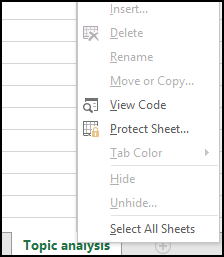
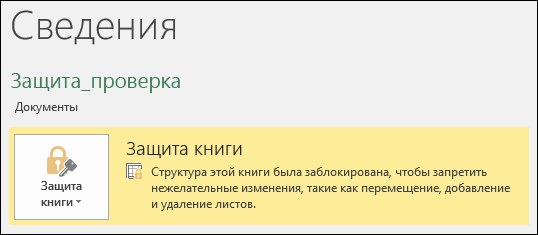










 Нажмите кнопку «Включить контент», чтобы отключить защищенный просмотр.
Нажмите кнопку «Включить контент», чтобы отключить защищенный просмотр.







